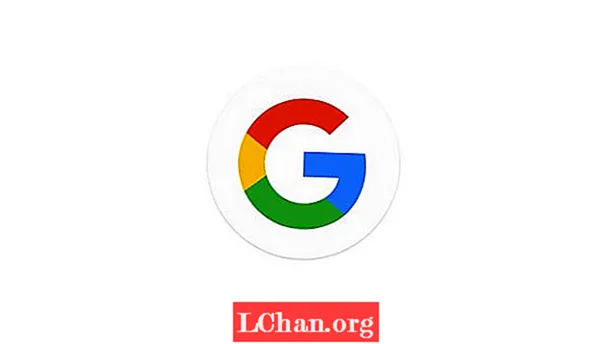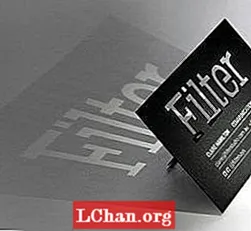কন্টেন্ট
- 01. একটি নতুন দস্তাবেজ সেট আপ করুন
- 02. আপনার তারা আঁকুন
- 03. আপনার ব্রাশ ব্যবহার করে দেখুন
- 04. ব্যবধান পরিবর্তন করা হচ্ছে
- 05. বহু রঙের তারা আঁকা
- 06. একটি বিবর্ণ নক্ষত্র তৈরি করা
- 07. একটি বিবর্ণ তারকা ব্রাশ তৈরি করা হচ্ছে
- 08. আপনার ব্রাশ চেষ্টা করে
- 09. ক্রিসমাস ট্রি সজ্জিত
- এটার মত? এগুলো পড়াে!

ফটোশপে নিজের ব্রাশ তৈরি করার জন্য আপনি যা ভাবেন তার থেকে অনেক সহজ। এবং একবার আপনি নিজের ব্রাশটি তৈরি করার পরে সেটিংসের স্বাচ্ছন্দ্যতা রয়েছে যা আপনি কিছু দুর্দান্ত প্রভাব দিতে পরিবর্তন করতে পারেন। এই বৈশিষ্ট্যটি ফটোশপ সিএসের আগে থেকে পাওয়া যায় যদিও এর পর থেকে কিছু ব্রাশ সেটিংস যুক্ত করা হয়েছে।
আপনি আপনার ব্রাশ তৈরি করে শুরু করতে যাচ্ছেন। এই টিউটোরিয়ালটিতে আপনি তৈরি করা ব্রাশটি ক্রিসমাস ট্রিতে কিছু সজ্জা যুক্ত করতে ব্যবহার করতে পারেন। সুতরাং আপনি শিখবেন কীভাবে খ্রিস্টম্যাসি তারকা তৈরি করতে হয় আপনি ব্রাশে পরিণত করতে পারেন, যা আপনি পরে গাছটিতে তারার ধারাবাহিক যুক্ত করতে পারেন। তারপরে আপনি আবার যেতে পারেন, এমন একটি বাউবল থেকে ব্রাশ তৈরি করে আমরা সরবরাহ করেছিলাম।
এই টিউটোরিয়ালের জন্য গাছ এবং বাউবলটি ডাউনলোড করুন
01. একটি নতুন দস্তাবেজ সেট আপ করুন

একটি সাদা পটভূমি সহ 500 পিক্সেল বর্গক্ষেত্রের একটি নতুন দস্তাবেজ শুরু করুন। বহুভুজ সরঞ্জামটি নির্বাচন করুন এবং বিকল্প বারে শেপটি নির্বাচিত হয়েছে তা নিশ্চিত করুন। আপনি চান কত পক্ষ (অন্য কথায়, পয়েন্ট) এবং স্টার নির্বাচন করতে এবং ডায়াল্ট সংজ্ঞায়িত করতে (তারকাটি কতটা বিন্দু হবে) চয়ন করতে ড্রপ-ডাউন ক্লিক করুন।
02. আপনার তারা আঁকুন

আপনার অগ্রভাগের রঙ কালো কিনা তা নিশ্চিত করুন এবং আপনার তারাটি আঁকতে ক্লিক করুন এবং টেনে আনুন। এটি একবারে ব্রাশ হয়ে গেলে আপনি এটির আকার পরিবর্তন করতে সক্ষম হওয়ায় এটি কতটা বড় তা বিবেচ্য নয়। সম্পাদনা এ যান> ব্রাশ প্রিসিট সংজ্ঞায়িত করুন এবং ঠিক আছে ক্লিক করার আগে নিজের ব্রাশটিকে একটি নাম দিন।
03. আপনার ব্রাশ ব্যবহার করে দেখুন

ব্রাশ সরঞ্জামে যান (টিপুন) খ) এবং শীর্ষে অপশন বারে ব্রাশ প্রিসেট পিকারটি ক্লিক করুন। আপনি নিজের ব্রাশের আকার পরিবর্তন করতে পারেন তবে কঠোরতা নয়। আপনি টিপতে পারেন [ এবং ] আপনার ব্রাশকে যথাক্রমে ছোট এবং আরও বড় করতে। আসল ব্রাশকে কালো করে তোলার অর্থ ব্রাশটি শক্ত, এটি কেবল কালো রঙে রঙ করে না, তাই আপনি যে রঙটি আঁকতে চান সেটি অগ্রণী রঙ চয়ন করুন। একটি নতুন স্তর তৈরি করুন এবং ব্রাশ স্ট্রোক চেষ্টা করতে ক্লিক করুন এবং টেনে আনুন।
04. ব্যবধান পরিবর্তন করা হচ্ছে

তারা দেখতে পাবে যে তারাগুলি পৃথক পৃথক so তাই আপনার স্পেসিংটি পরিবর্তন করতে হবে। ব্রাশ প্যানেলে যান (টিপুন) এফ 5) এবং ব্রাশ টিপ শেপ ক্লিক করুন যেখানে আপনি নিজের পছন্দ অনুযায়ী ব্যবধান পরিবর্তন করতে পারেন। এর প্রভাবটি দেখতে আরেকটি ব্রাশ স্ট্রোক ব্যবহার করে দেখুন।
05. বহু রঙের তারা আঁকা

একটি একক বর্ণের তারা কিছুটা বিরক্তিকর তাই ব্রাশ প্যানেলে রঙিন ডায়নামিক্সে যান এবং হিউ জিটারটি 100% এ পরিবর্তন করুন। আরও তীব্র রঙ তৈরি করতে আপনি খাঁটিতা আরও বাড়িয়ে দিতে পারেন। পেইন্টিংয়ে আরও একবার যান এবং তারারগুলি বহু রঙিন হওয়া উচিত।
06. একটি বিবর্ণ নক্ষত্র তৈরি করা

এখন আপনার হ্যাংটি রয়েছে আপনি একটি নতুন স্টার ব্রাশ তৈরির চেষ্টা করতে পারেন যা একদিকে ম্লান হয়ে যায়। আপনার শেপ স্তরটি নির্বাচন করুন এবং স্তর> নকল স্তরটিতে যান। তারপরে রাইট ক্লিক করুন এবং রাস্টারাইজ করুন নির্বাচন করুন যাতে আপনি গ্রেডিয়েন্ট যুক্ত করতে পারেন। স্তর স্বচ্ছতা লক করুন এবং গ্রেডিয়েন্ট সরঞ্জাম নির্বাচন করুন (টিপুন) জি) এবং নিশ্চিত করুন যে বিকল্প বারে আপনার কালো থেকে সাদা গ্রেডিয়েন্ট রয়েছে। তারকা জুড়ে ক্লিক করুন এবং টেনে আনুন যাতে একটি প্রান্ত সাদা হয়ে যায়।
07. একটি বিবর্ণ তারকা ব্রাশ তৈরি করা হচ্ছে

এখন আপনাকে আপনার নথির ক্ষেত্রটি নির্ধারণ করতে হবে যে আপনি ব্রাশে রূপান্তর করতে চান তাই আপনার বিবর্ণ নক্ষত্রটি নির্বাচন করার জন্য আয়তক্ষেত্রাকার মার্কি সরঞ্জামটি ব্যবহার করুন (মনে রাখবেন আপনি প্রথমটি তৈরির সময় আপনার আয়তক্ষেত্রাকার মার্কি ফিট না হলে নির্বাচন নির্বাচন> রূপান্তর নির্বাচন ব্যবহার করতে পারেন) এটি)। এখন সম্পাদনা> ব্রাশ প্রিসেট সংজ্ঞায়িত করতে যান, একটি নাম টাইপ করুন এবং ঠিক আছে ক্লিক করুন।
08. আপনার ব্রাশ চেষ্টা করে

ব্রাশ সরঞ্জামে যান (টিপুন) খ), ব্রাশ প্যানেলে আপনার সেটিংস পরীক্ষা করে দেখুন এবং আপনার নতুন ব্রাশটি ব্যবহার করে দেখুন। আপনি লক্ষ্য করবেন যে যেখানে আপনি নিজের ব্রাশের জন্য ব্যবহার করেছেন তারের আকৃতিটি ব্রাশকে ম্লান হয়ে যাওয়ার জন্য সাদা হয়ে যায় see
09. ক্রিসমাস ট্রি সজ্জিত

আপনি ক্রিসমাস ট্রি সাজাইয়া শুরু করা উচিত। খোলা christmastree.webp এবং তারার প্রতিটি স্ট্রিমের জন্য একটি নতুন স্তর তৈরি করুন। আপনি খুলতে পারেন bauble.png একটি বাউবল ব্রাশ তৈরি করতে এবং বাউবালের উভয় স্ট্রিম আঁকতে চেষ্টা করুন এবং একক বাউবলের জন্য একবার ক্লিক করুন। আরও আকর্ষণীয় প্রভাবগুলির জন্য অন্যান্য ব্রাশ সেটিংস ব্যবহার করে দেখুন, বিশেষত আকার এবং অ্যাঙ্গেল জিটার এবং স্ক্যাটার।
শব্দ: সুসানাহ হল একটি অ্যাডোব সার্টিফাইড বিশেষজ্ঞ এবং কম্পিউটার আর্টসের লেখক
এটার মত? এগুলো পড়াে!
- আপনাকে অনুপ্রাণিত করার জন্য 15 সৃজনশীল ক্রিসমাস বিজ্ঞাপন
- ক্রিসমাস ডিজাইন: আপনার মরসুমী প্রকল্পগুলির জন্য ক্লাসিক ভেক্টর
- সৃজনশীলদের জন্য ১১০ টি অবশ্যই ক্রিসমাস উপহার রয়েছে
নীচের কমেন্টস বক্সে টিউটোরিয়ালটি দিয়ে আপনি কীভাবে এগিয়ে যান তা আমাদের জানান!